Caricamento dei waypoint¶
Per caricare sulla mappa i waypoint salvati sul tuo dispositivo, devi prima aprire la schermata dei waypoint. Puoi aprire la schermata dei waypoint premendo “Waypoints” nel menu. Un esempio della schermata dei waypoints è mostrato qui sotto:
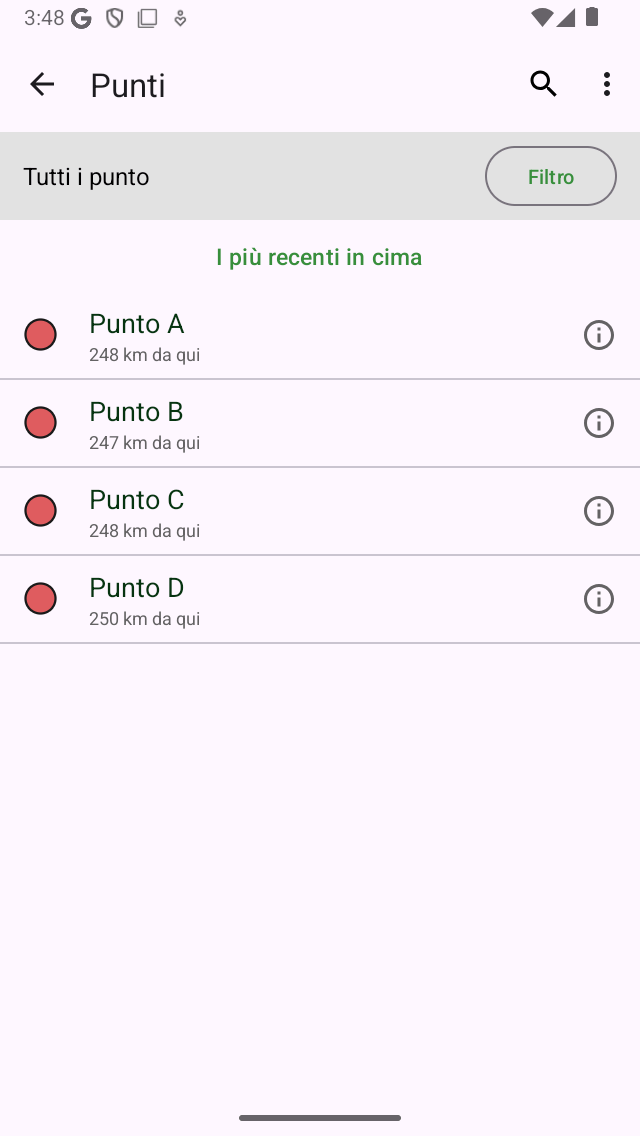
La schermata dei punti di via (Menu > Punti di via).¶
La schermata dei punti di via mostra l’elenco dei punti di via memorizzati localmente sul dispositivo. Sulla sinistra è raffigurata l’icona del waypoint, in questo caso un cerchio rosso. Accanto a questo c’è il titolo. Sotto il titolo trovi le informazioni sulla posizione e la data di creazione. Se premi un elemento dell’elenco, il waypoint corrispondente verrà caricato sulla mappa e tornerai alla schermata della mappa.
Ad esempio, ora caricheremo il waypoint «Waypoint A». Dopo aver premuto la voce «Waypoint A» nell’elenco dei waypoint, si tornerà alla mappa e la situazione sarà la seguente:
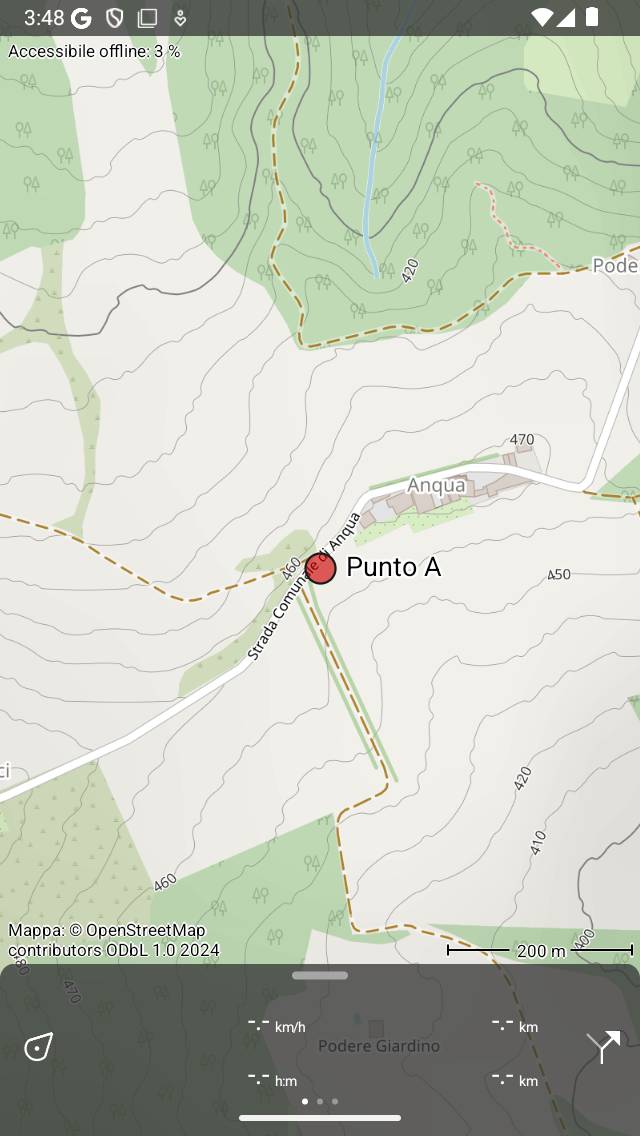
<em>Il waypoint “Waypoint A” è stato caricato sulla mappa.¶
Nella figura si può vedere che un waypoint è mostrato sulla mappa con un’icona a forma di cerchio rosso e un titolo. Se si tocca l’icona di un waypoint è possibile visualizzare la schermata dettagli del waypoint.
I waypoint caricati sulla mappa acquisiscono un colore di sfondo grigio nella schermata dei waypoint. Un esempio è mostrato qui sotto:
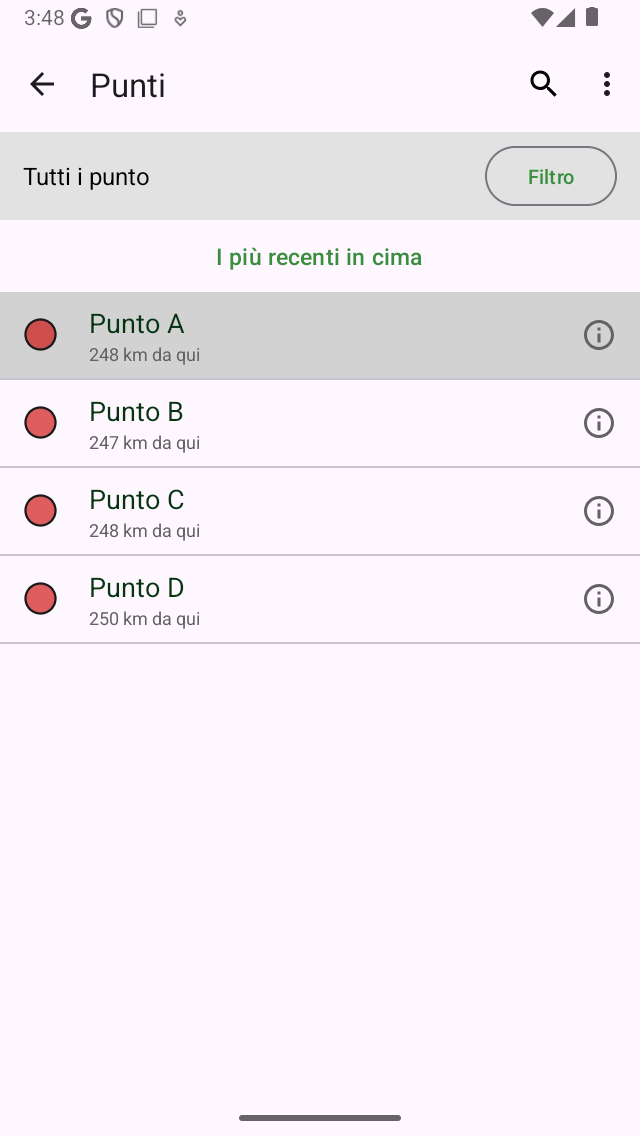
<em>Il colore grigio dello sfondo indica che il waypoint «Waypoint A» è stato caricato sulla mappa.¶
È anche possibile caricare sulla mappa più waypoint contemporaneamente. Questo è spiegato in dettaglio nella sezione Selezionare i waypoint. In sintesi: premere a lungo su un waypoint nella schermata dei waypoint per aprire la modalità di selezione. Quindi selezionare gli altri waypoint desiderati toccandoli. Quindi premere il pulsante «Mappa» nella parte inferiore dello schermo per caricare i waypoint selezionati sulla mappa.
Nella prossima sezione verrà spiegato come rimuovere i waypoint dalla mappa.
Sovrapposizione di waypoint¶
Se ci sono due waypoint vicini, le icone potrebbero sovrapporsi quando lo zoom è sufficientemente ampio. Invece Topo GPS mostra solo l’ultimo waypoint aggiunto e l’altro waypoint non viene visualizzato. L’altro waypoint sottostante viene visualizzato solo se si esegue uno zoom sufficientemente ampio. Se i waypoint non vengono visualizzati quando si esegue lo zoom massimo, si può provare a estendere lo zoom massimo consentito della mappa nelle impostazioni di Topo GPS.